Vi tager alle forskellige billeder i vores daglige liv. Nogle gange er vi nødt til at redigere billedet for at tilfredsstille vores behov, f.eks ændring af baggrundsfarven på billeder. At forstå betydningen og teknikkerne bag ændring af baggrundsfarven er afgørende for at opnå de ønskede visuelle effekter i fotografier. Denne artikel vil give et overblik over almindelige lejligheder, hvor vi skal foretage denne ændring, og præsentere 3 forskellige måder at ændre baggrundsfarven gratis på. De 3 måder er AVAide Background Eraser, Adobe Photoshop og PowerPoint.
Del 1. Begivenheder, hvor vi har brug for at ændre baggrundsfarven på et billede
Det kan være nødvendigt at ændre baggrundsfarven på et billede af forskellige årsager, afhængigt af målet og billedets kontekst. Her er nogle almindelige lejligheder, hvor du muligvis skal ændre baggrundsfarven på et billede.
1. Æstetisk forbedring. Nogle gange kan en ændring af baggrunden gøre et billede mere visuelt tiltalende. For eksempel tog du et flot billede, men baggrunden er rodet. I så fald kan du ændre fotobaggrunden til hvid for at skabe en bedre kontrast mellem motivet og baggrunden.
2. Produktfotografering. For at skabe et konstant og ensartet udseende for et katalog eller en hjemmeside, er det almindelig praksis inden for produktfotografering at ændre baggrundsfarven på billedet. Dette promoverer varerne og bevarer samtidig et brands visuelle identitet.
3. Rettelse og restaurering. I nogle tilfælde kan det være nødvendigt at ændre baggrundsfarven for at korrigere et billede, der er taget under dårlige lysforhold eller med et uønsket farveskift. Dette er almindeligt ved fotoretouchering og -restaurering.
4. Særlige krav. Nogle gange, når vi indsender et billede, er der nogle særlige krav til billedets format, herunder baggrundsfarve, størrelse eller andre elementer. Derfor skal vi ændre baggrundsfarven efter behov.
Del 2. Tre måder at ændre baggrundsfarven på
Der kan bruges flere metoder til at hjælpe dig med at ændre baggrundsfarven på et billede. Her er 3 forskellige og praktiske måder at foretage ændringen på. Denne artikel viser dig, hvordan du bruger AVAide Background Eraser, Adobe Photoshop og PowerPoint til at ændre baggrundsfarven.
Hvordan bruger man AVAide Background Eraser til at ændre baggrundsfarven?
AVAide baggrundsviskelæder er et gratis online billedredigeringsværktøj. Det kan fjerne billedbaggrund, rydde billedbaggrund og ændre billedbaggrund med blot et enkelt klik. Dette værktøj kan ændre baggrundsfarven på ethvert billedformat, inklusive PNG, JPG, JPEG osv. Desuden behøver du ikke bekymre dig om sikkerhedsproblemer. AVAide har en forpligtelse til at beskytte brugernes privatliv.
Trin 1Vælg det foto, du skal bruge for at ændre baggrunden. AVAide vil automatisk præsentere det originale billede og et foto med gennemsigtig baggrund. Desuden kan du klikke Edge Forfin for at forfine billedet.
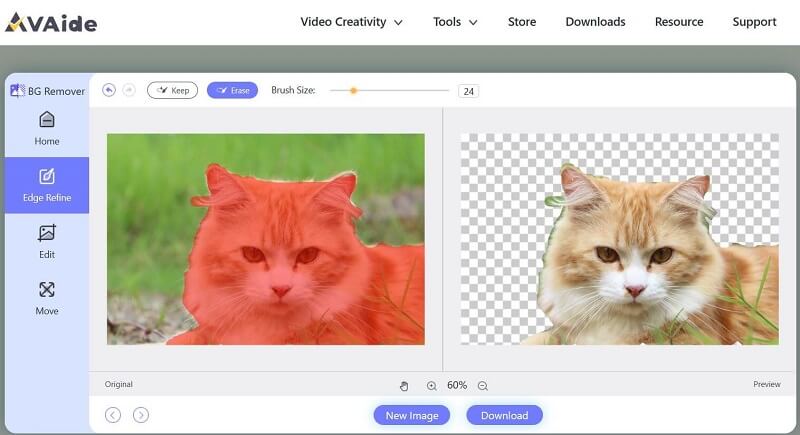
Trin 2Klik Redigere og vælg derefter en ny baggrundsfarve til dit billede.
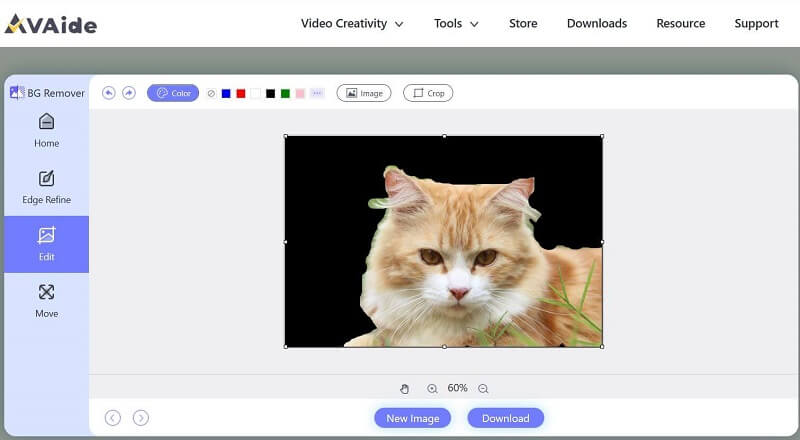
Trin 3Klik Hent for at gemme dit nye billede.
Hvordan bruger man Adobe Photoshop til at ændre baggrundsfarven?
Adobe Photoshop er en professionel billedbehandlingssoftware. Det giver en hurtig og nem måde at ændre baggrundsfarven på et billede. Hvordan ændrer man fotobaggrund til sort? Hvordan ændrer man fotobaggrund til sort/hvid? Med Adobe Photoshop kan sådanne problemer alle løses.
Trin 1Klik Vælg > Vælg emne. Klik derefter Vælg > Omvendt.
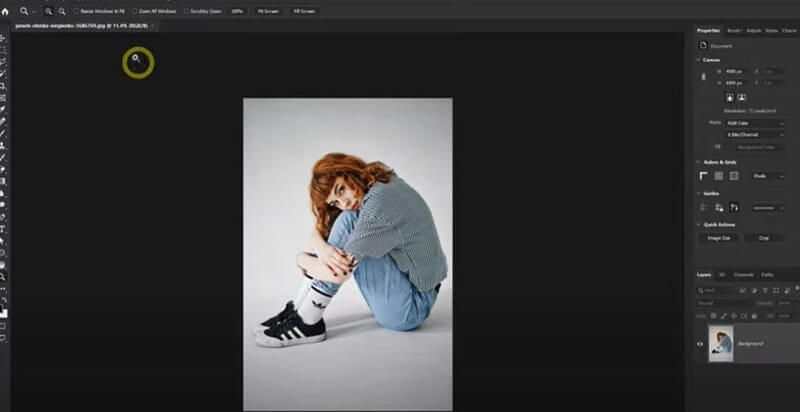
Trin 2Tilføj et solidt lag og vælg den nye baggrundsfarve. Lave om Blanding tilstand til Formere sig.
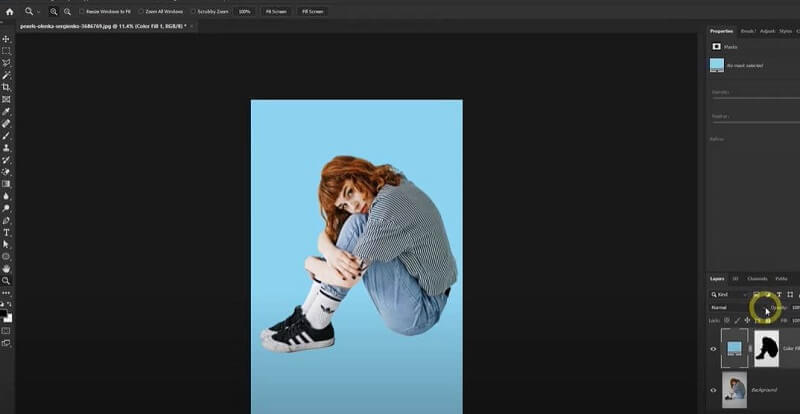
Hvordan bruger jeg PowerPoint til at ændre baggrundsfarven?
Microsoft PowerPoint er et præsentationsprogram, der udgives den 20. april 1987. Selvom det ikke er software, der er designet til billedredigering, kan PowerPoint håndtere nogle grundlæggende processer til at håndtere billeder. Nogle mennesker bruger PowerPoint til at ændre baggrundsfarven på et billede.
Trin 1Opret et dias i PowerPoint, og indsæt derefter billedet.
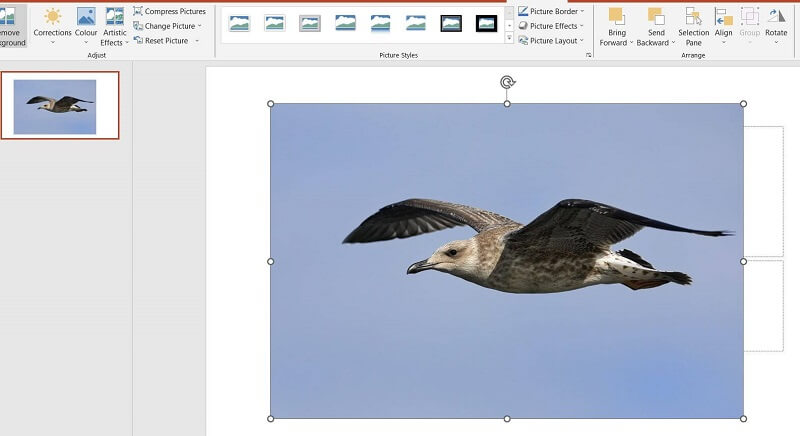
Trin 2Vælg billedet, og klik derefter Fjern baggrund > Behold alle ændringer.
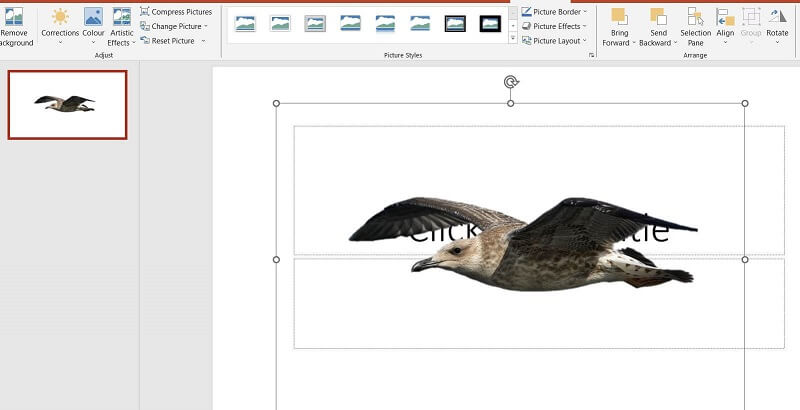
Trin 3Gå til Formater billede > Fyld og linje. Klik Fast fyld og vælg derefter en ny farve, som du vil.
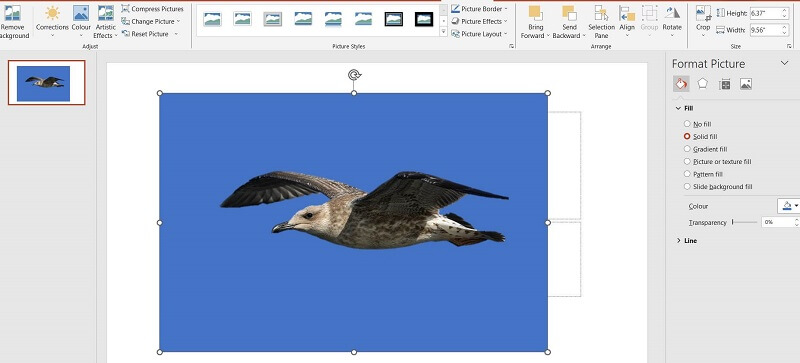
Del 3. Ofte stillede spørgsmål om ændring af baggrundsfarven
Kan fotobaggrunden slettes?
Ja, et PNG-billedes baggrund kan nemt fjernes ved hjælp af visse værktøjer. AVAide Background Eraser giver funktionen til at fjerne fotobaggrunden med et enkelt klik. Der er også mange andre måder at opnå dette på.
Kan fotobaggrunden ændres til et andet billede?
Ja, udover at ændre farven på den eksisterende baggrund, er det også muligt at erstatte den helt med et andet billede. Ved hjælp af forskellige værktøjer har du friheden til at ændre, justere eller endda helt erstatte baggrunden på et billede i henhold til dine præferencer.
Kan den uønskede tekst i et billede fjernes?
Ja. Der er flere værktøjer, der øjeblikkeligt kan fjerne tekst eller andre uønskede objekter fra dit billede uden at fjerne baggrunden. Et sådant værktøj er AI-fjernelsesfunktionen tilgængelig i Adobe Photoshop. Denne kraftfulde funktion bruger avancerede kunstig intelligens-algoritmer til nøjagtigt at identificere og eliminere uønskede elementer fra dine billeder.
Det er vigtigt at overveje niveauet af ekspertise og det ønskede resultat, når man beslutter sig for, hvilken metode man skal bruge. Hver metode har sine fordele og ulemper, så at overveje dine specifikke krav og færdigheder vil hjælpe dig med at træffe en informeret beslutning. Blandt de tre metoder er AVAide det eneste onlineværktøj, som er mere bekvemt og lettere at bruge. Desuden bruger den AI-teknologi til at forbedre billedkvaliteten. Adobe Photoshop er mere professionelt og er en almindelig måde, som folk bruger til at ændre baggrundsfarven på et billede. Hvad angår PowerPoint, skal vi først gøre baggrunden gennemsigtig og derefter fylde baggrunden med en ny farve. Du kan vælge den bedste måde for dig ændre baggrundsfarven på billeder efter dine egne krav.
Løsninger til billedredigering

Prøv den bedste billedbaggrundsfjerner online
Bruger AI og automatiseret baggrundsfjernelsesteknologi til at fange komplekse baggrunde fra JPG, JPEG, PNG og GIF.
PRØV NU



